Számozása a harmadik oldalon a Microsoft Word

Kezdeni oldalszámozás egy dokumentumot a harmadik oldalon, meg kell törni a dokumentumot részekre, és tiltsa közötti összekötő szakaszok. Ezután helyezze az oldalszámot, és válassza ki a kezdeti érték a három közül.
Az egyes szakaszok a dokumentum, akkor meg falvaikat számozás.
A következő lépések azt mutatják, hogyan kell beszúrni számozott 3 oldal a példa az ő ideje papír „Review of CRM«ECRM»rendszer, amit egykor.
A mi kényelem, feltérképezzük az összes karakter.
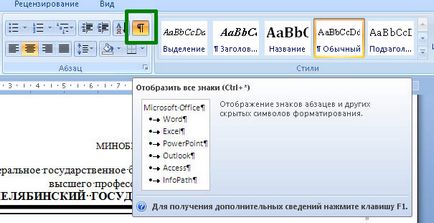
Az első és a második oldalának a dokumentumot, helyezzen be egy „szakaszban break” alján az oldalt.
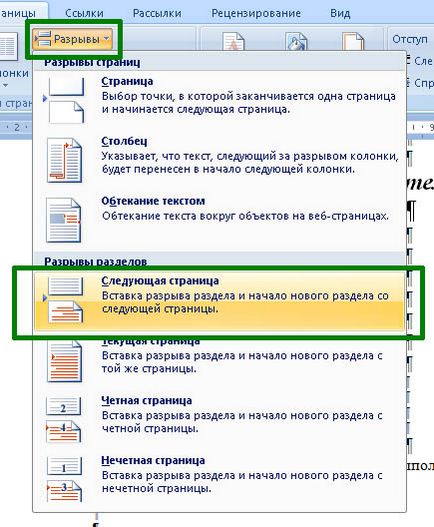
Megjegyzendő, hogy ez a szakasz szünet, mert az egyes szakaszok is, hogy a számozás. Így van a dokumentum jön ki két rész a különbség.
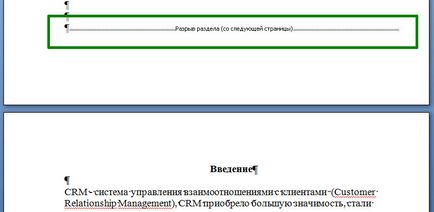
A harmadik oldalon, ahol lennie kell footer kattintson duplán a bal egérgombbal. Attól függően, hogy hol szeretné megjeleníteni az oldalszámot, akkor a felső és lábléc.
A szakasz „Munka fejléceket és a lábjegyzeteket” a lap „Design” tiltsa összekötő szakaszok között, kattintson a „Like az előző részben.”
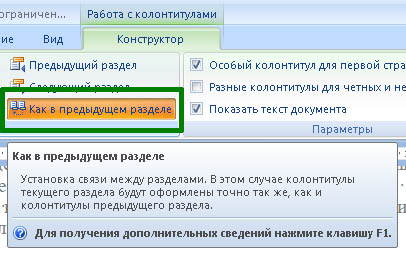
Miután kikapcsolta a kötő szakaszok most be egy oldalszámot.
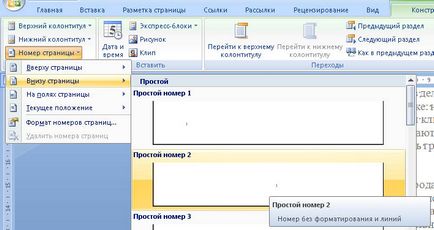
Mit számít az oldalt lefelé kezdődik a három, menj, és a formátum az oldalszámokat a „Root” levelet „3”. Kattintson az OK gombra.
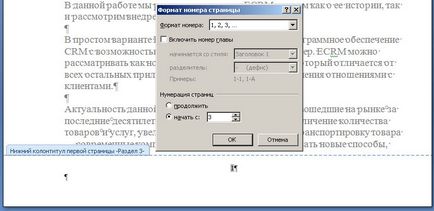
Ezután már befejezni a munkát fejléceket és a lábjegyzeteket.
Mint látható, semmi bonyolult róla. Talán először elviszi sok időt, és akkor könnyebb lesz.
Ön is érdekelt: